今回は、Power Queryを使用してWebスクレイピングを行う方法について解説します。この方法を習得すれば、Webページの内容をエクセルシートに転記する手間が省けるようになります!
以前、Power Queryはスマホと同じだという記事を書きました
スマホではネットで好きなレストランを検索、つまり、レストランの情報を取得し、そしてスマホからそのまま予約の電話をすることができます
Power Queryも様々な箇所からデータを取得して、そのまま取得したデータを活用できます
実は、Power QueryではWebページの内容も取得できてしまうんです!
Webページに接続して、直接データを取得出来たら、次のようなWebページにある情報をエクセルシートに転記するような作業を削減できます!
・他社のIR情報の取得
・株価の取得
・その他のニュース記事
今回はある会社のIRページからPower Queryを使い、月次の数字を エクセルシート上に直接読み込んでみましょう!
Power Queryでは取得したいWebページのURLを入力しさえすれば、Webページのデータが取得できてしまいます
皆さんも馴染みのあるHPで試してみてください
今回の解説には、次ページを使用します
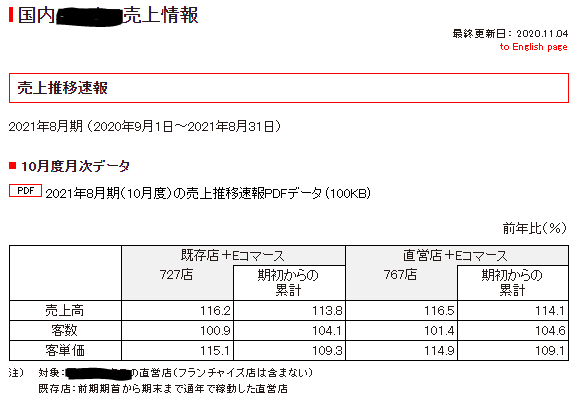
解説に使うページを確認したところで、詳細な解説をはじめます
では、まず最初にエクセル画面の以下の箇所をクリックします
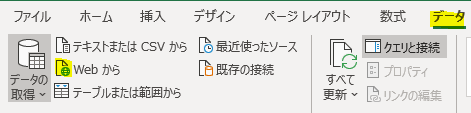
すると、HPのURLを入力できるようになります
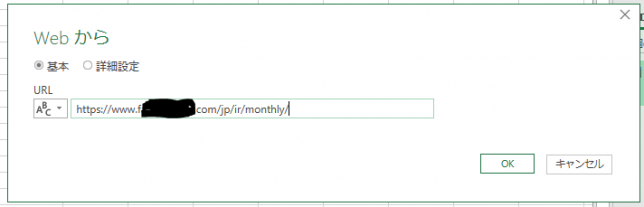
上の画面でOKボタンを押すと、ナビゲーター画面が立ち上がります
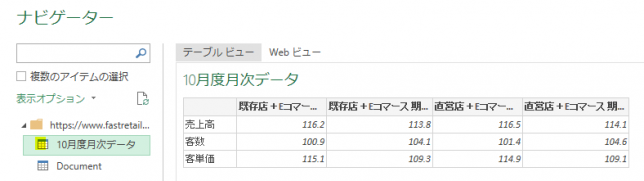
ナビゲーター画面に「10月月次データ」というテキストが表示されるので、そのテキストをクリックするとHP上の表が画面上に再現されます
HPから表を読み込めそうなことが確認できたので、このまま処理をすすめます
画面下で読みこみ先ボタンをクリックします
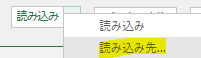
データのインポート画面が開くので、2か所指定します
・どのように表示するか⇒テーブル
・データを返す先⇒新規ワークシート
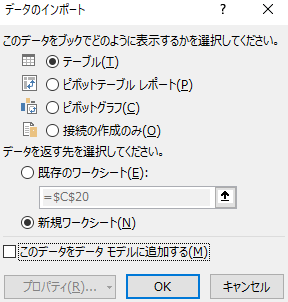
OKボタンを押し、実際に読み込まれたデータはこんな状態でした

見出しが2行だったのが1行になってしまっています
Power Queryでは必ずしも完璧に読み込めるということではなさそうです
ですが、一から手でHPから転記するよりは断然早いですよね!
Power Queryを覚える価値はありそうです!
今回はPower Queryを使用してHPのデータをエクセルシートに読込ましたが、前回はPDFファイルからも読み込んでいます
ぜひそちらも参照してみてください






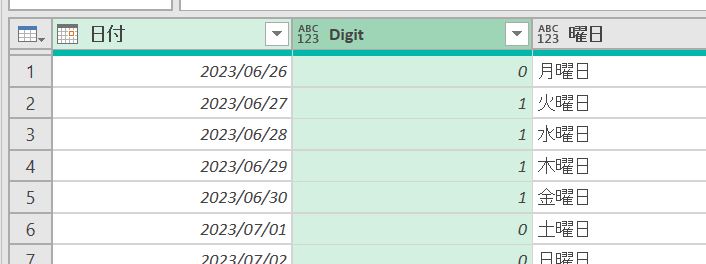







コメントを残す